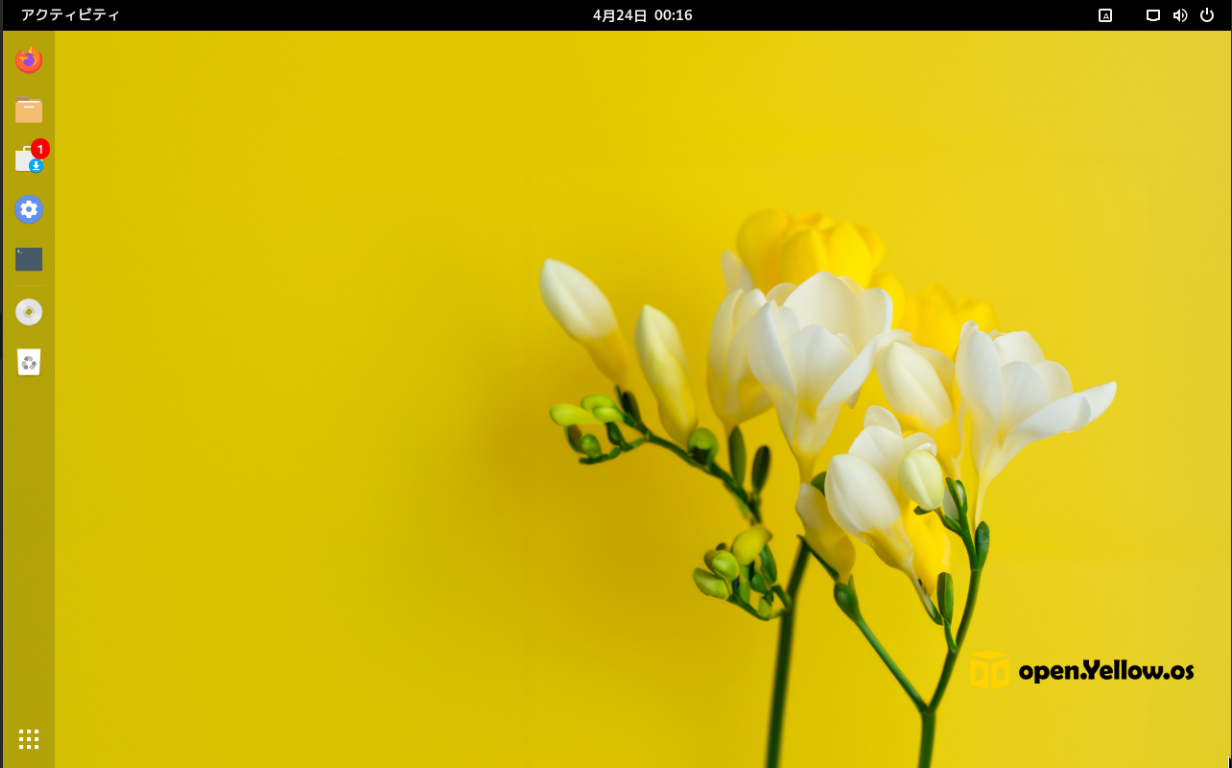
open.Yellow.os Development Team
私達が求めるのは「自由」「冒険」「挑戦」です日々進歩するコンピュータテクノロジーにおいて、使いやすく安定したオペレーティング・システムの存在はとても重要です。 しかし、本当にそれだけで良いのでしょうか? 私達は考えます。 …
Khi bắt đầu phát triển, tôi đã tích cực hỗ trợ open.Yellow.os, nhưng sau một thời gian, tôi bắt đầu xa cách do nhiều hoàn cảnh khác nhau. Bây giờ mọi thứ đã ổn định và RC1 đã được phát hành, tôi sẽ chỉ cho bạn quy trình cài đặt.
Tải xuống tệp hình ảnh
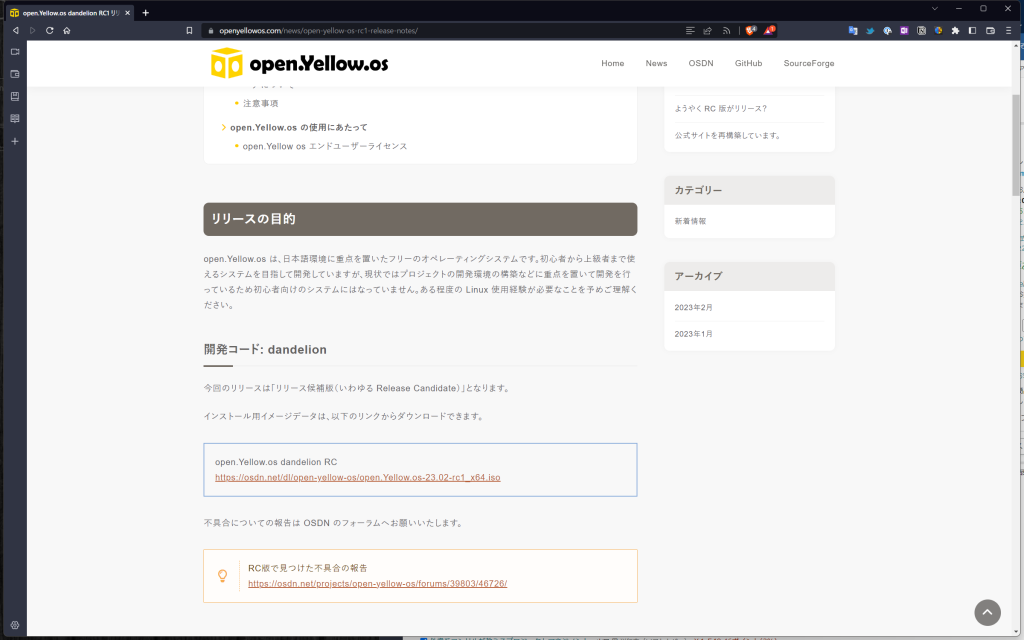
https://openyellowos.com/news/open-yellow-os-rc1-release-notes/
Tải về từ đây.
Chuẩn bị bởi VMware
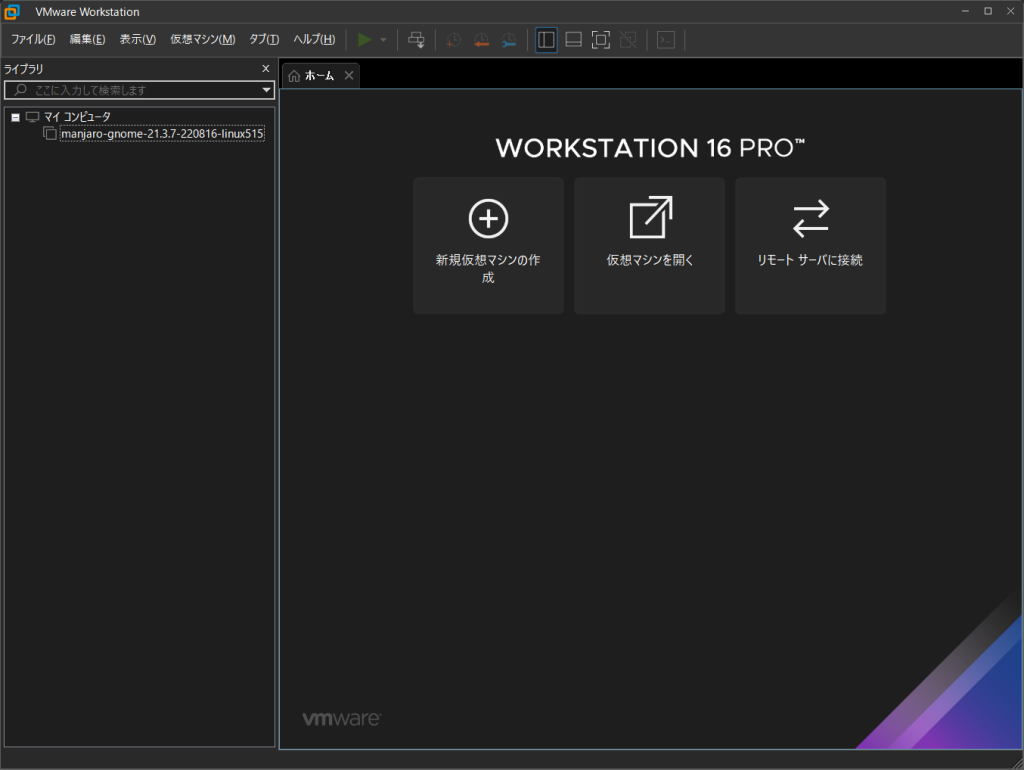
Tạo một máy ảo mới trong VMware.
- 表示順で始めます
- 後でOSを入れることとします
- Linuxを選び
- 名前をDLしたファイル名にしてみます
- ディスクは64GB程度を準備して
- ここから更にカスタマイズです
- メモリは8GBくらいでしょうか
- プロセッサはオクタコアにして
- ※ここ重要!DLしたisoファイルを指定します
- 3Dグラフィックを有効にして
- 準備完了です。
Khởi chạy phương tiện truyền thông trực tiếp
phải mất rất nhiều thời gian ở đây
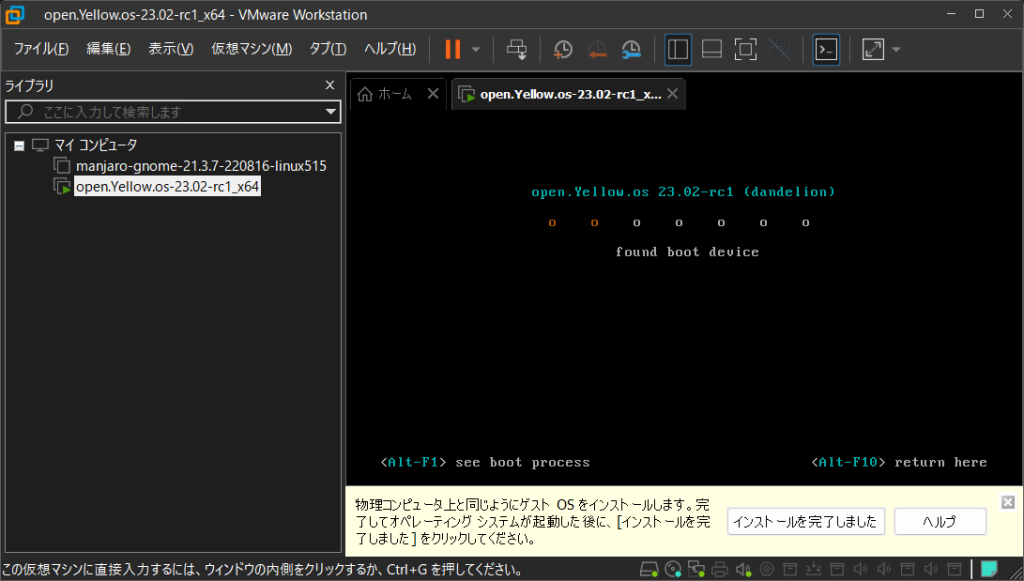
Nằm yên, kiên nhẫn. Oh, bạn có thể đi vào nhà vệ sinh.
Nâng cao hiệu quả công việc bằng cách tăng độ phân giải
- デスクトップで右クリック「
- ディスプレイを選んで
- 解像度を1920X1024くらいにしましょうか
quá trình cài đặt
- 左上のロゴマークをクリックでインストールスタート
- 地域はすでに日本ですので、そのまま進みます
- キーボードレイアウトも日本語ですので進みます
- VMですので、ディスクを全部使います
- 確認画面です
- ユーザー名とスワードを記述します
- 単純なパスワードは蹴られます
- 最後の確認画面です
- 少し時間がかかります
- 完了画面です
- ここでは慌てず、再起動のチェックを外して完了します
- 一旦、デスクトップに戻ります
- 右上の電源マークより電源オフを選びます
Để chắc chắn, hãy xóa tệp iso khỏi màn hình chỉnh sửa VMware và bắt đầu lại.
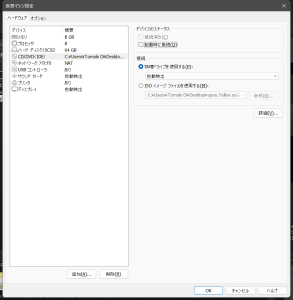
- ブート画面でopen.Yellow.osを選びます
- 暫く待つと、
- 登録したユーザーが表示されます
- パスワードを入力
- デスクトップが表示されます
- おめでとう!完了です
Video sau khi mình tùy chỉnh xong
Tôi đã thay đổi biểu tượng, thay đổi con trỏ và chủ đề. Nó cũng có một số tiện ích mở rộng được áp dụng. Mọi người nói nó nặng và nặng, nhưng tôi yêu GNOME vì máy tính để bàn phải thú vị và nhàm chán.
P.S. Quản lý dự án rất khó phải không?
Đó là giữa con người với con người, không phải trên bàn làm việc.
Trận đánh!
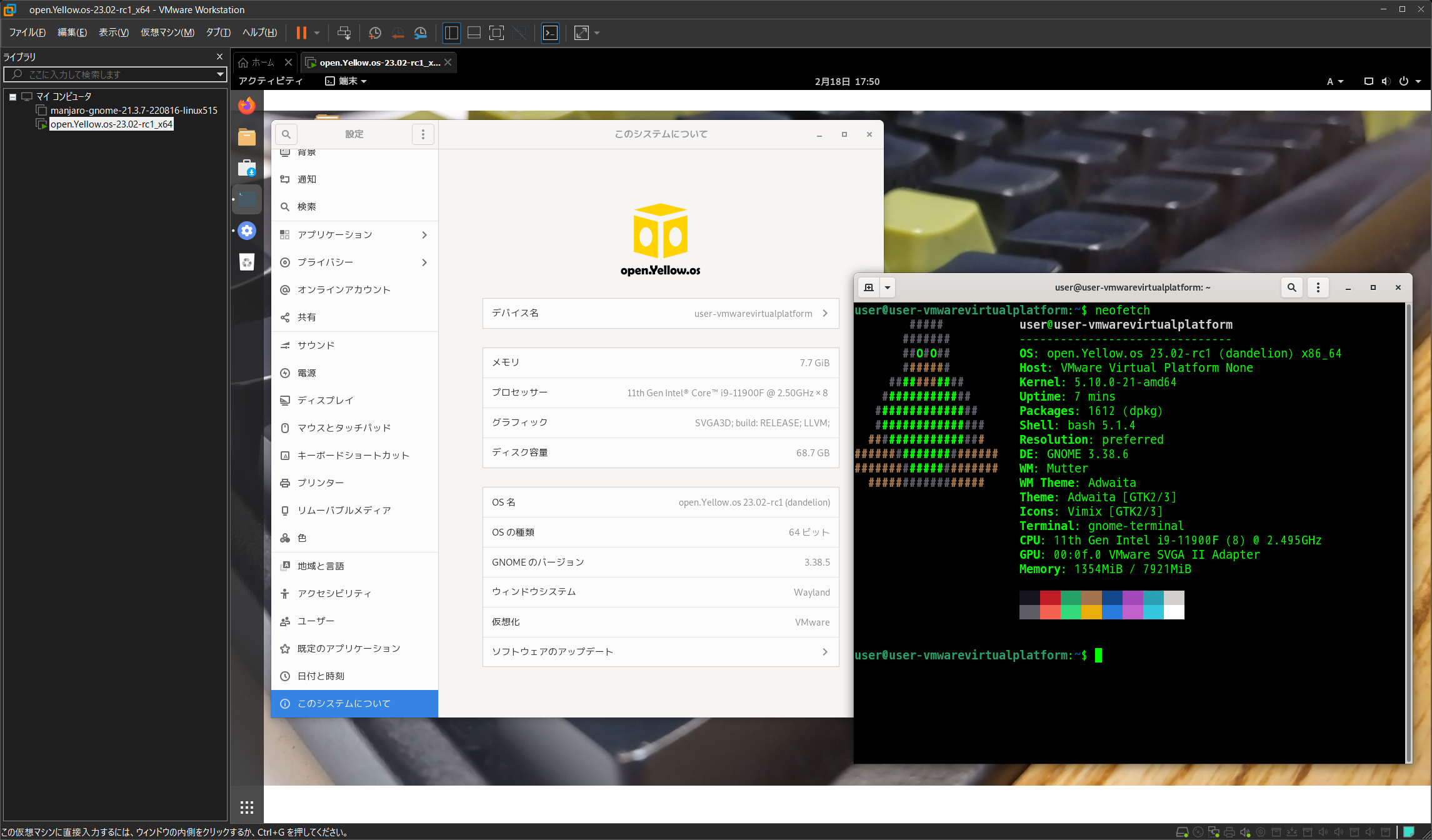
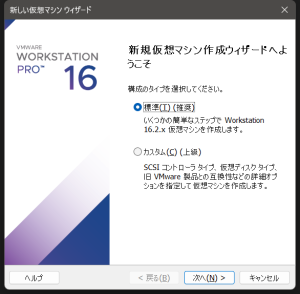
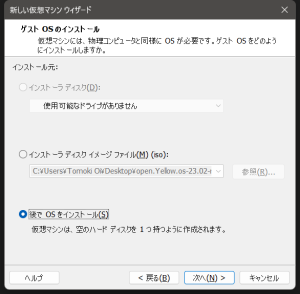
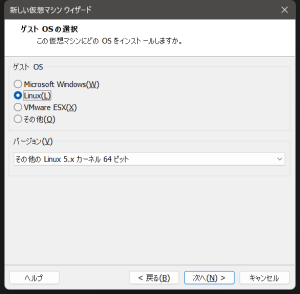
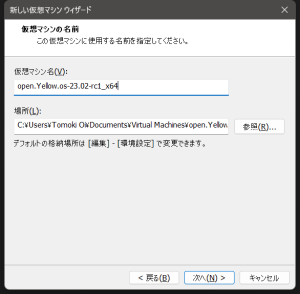
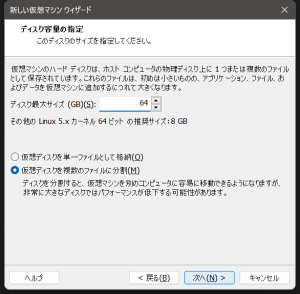
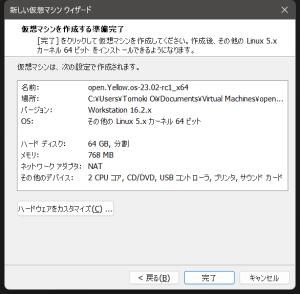
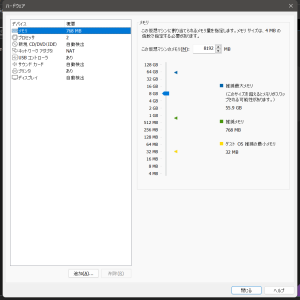
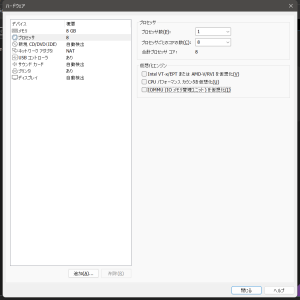
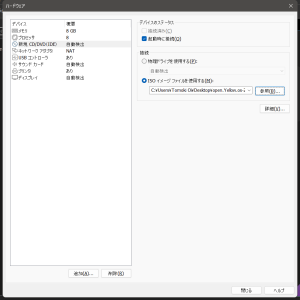
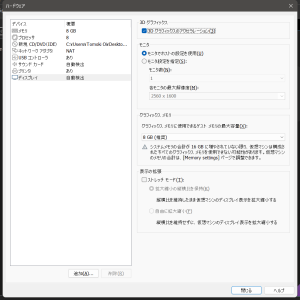
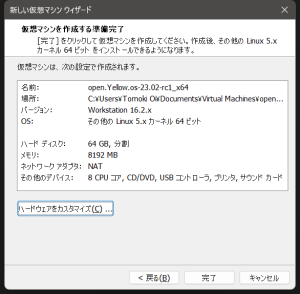
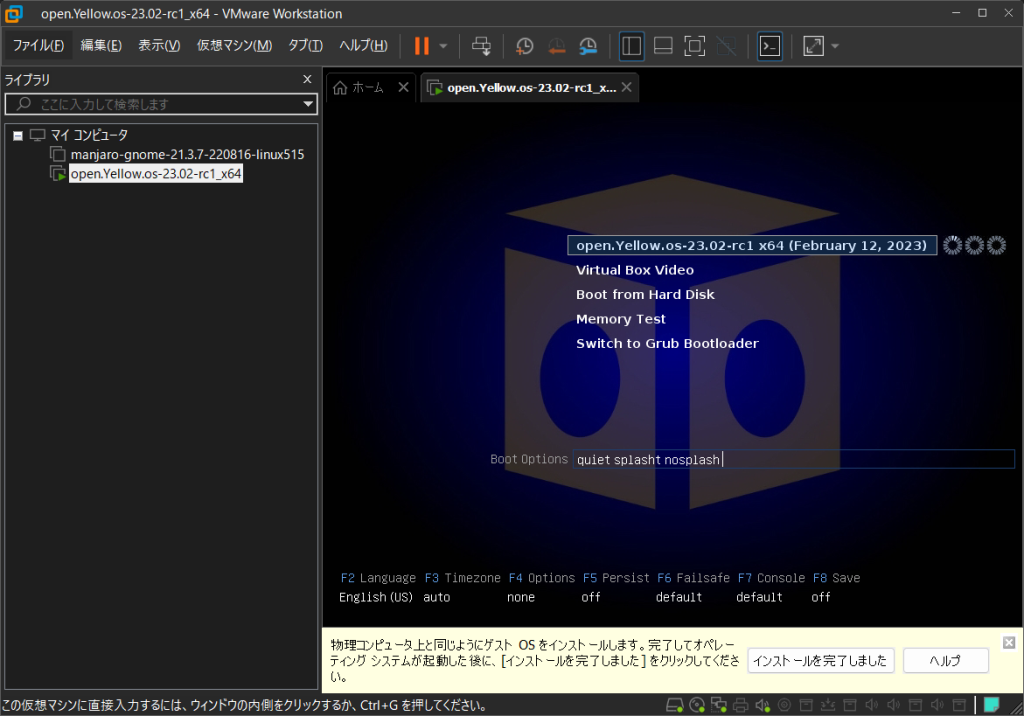
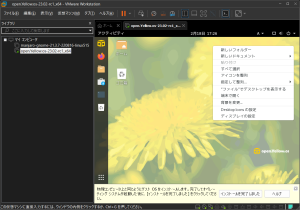
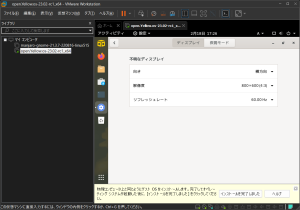
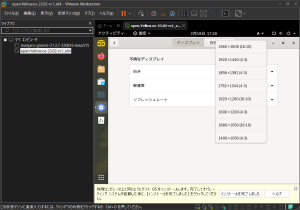
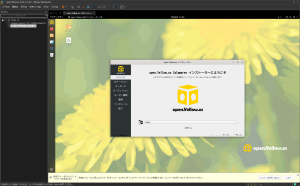
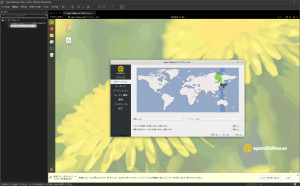
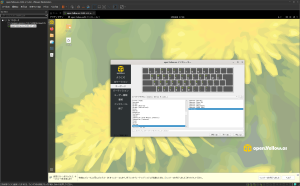
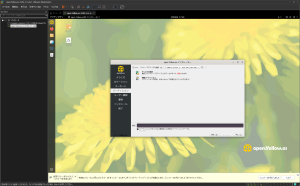
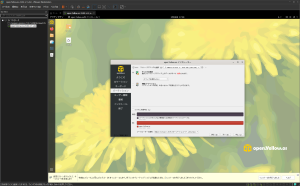
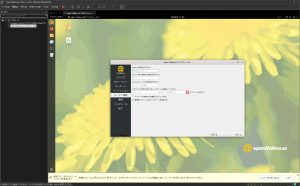
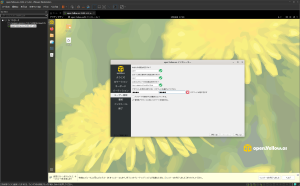
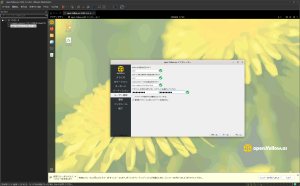
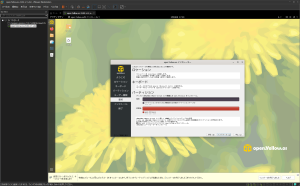
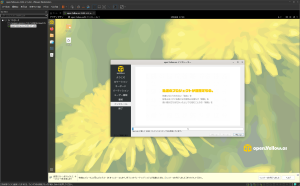
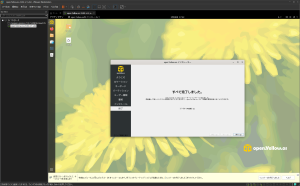
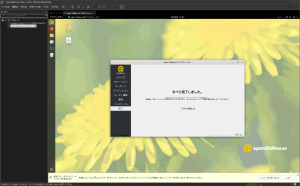
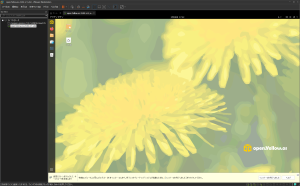
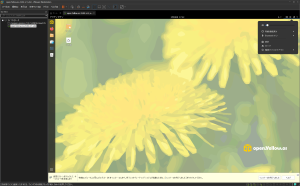
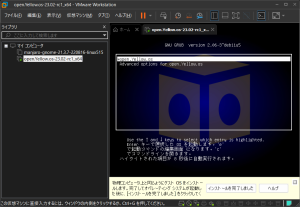
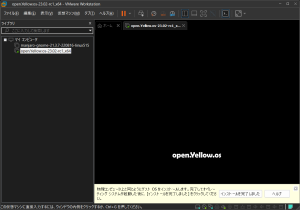
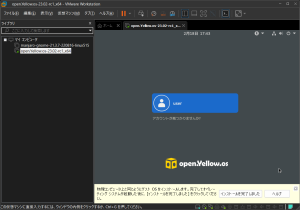
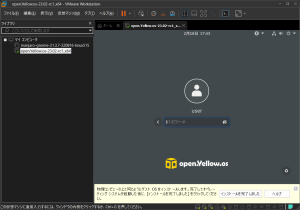
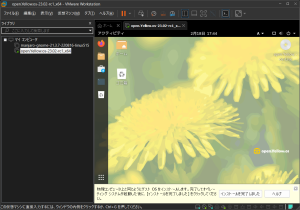
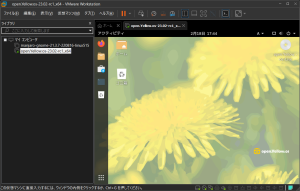


コメント